Comment personnaliser les réglages de l'écran de verrouillage d'un iPhone sous iOS 16
L'iOS 16 a ouvert la voie à la personnalisation de l'iPhone en permettant de personnaliser et de modifier l'écran de verrouillage des iPhones fonctionnant sous iOS 16. Tout ce qu'il faut savoir sur
• Enregistré à: Nouvelles et astuces pour téléphone • Solutions éprouvées
Depuis la sortie de l'iPhone en 2007, Apple a publié une nouvelle version d'iOS chaque année. Chaque année, le logiciel contient de nouvelles fonctionnalités pour les utilisateurs d'iPhones plus anciens et permet la prise en charge de nouvelles fonctions et caractéristiques spécifiques aux nouveaux modèles lancés cette année-là. Cette année, l'iOS 16 ne déroge pas à la règle. Cependant, cette année, le point fort, parmi d'autres, est la possibilité de modifier les paramètres de l'écran de verrouillage de l'iPhone.
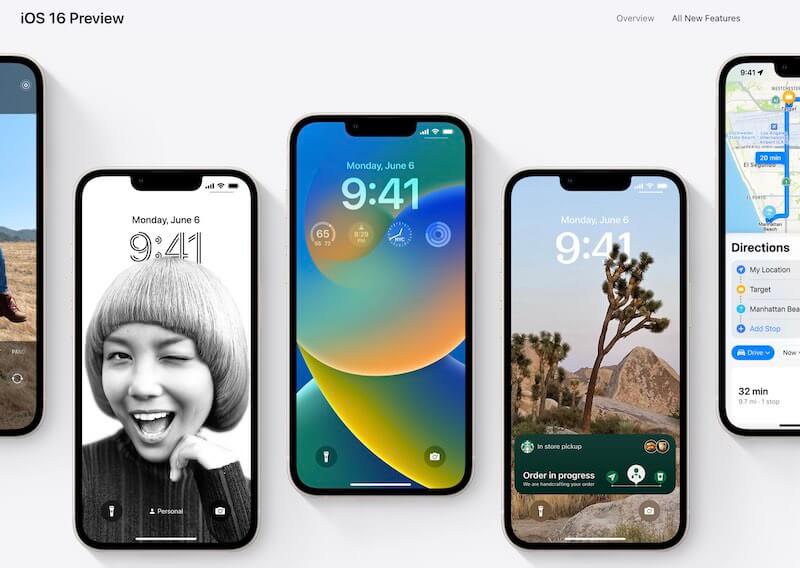
Partie I : Écran de verrouillage d'iOS 16 : Toutes les nouvelles fonctionnalités
La fonction phare de cette année, la possibilité de personnaliser et de modifier l'écran de verrouillage de l'iPhone, change la donne, en fonction de la manière dont on la perçoit. Certains disent qu'il s'agit d'un gadget, qu'il ne sert à rien, et c'est peut-être vrai pour eux, mais la majorité des gens sont enthousiastes à l'idée de modifier les paramètres de l'écran de verrouillage de leur iPhone. Que pouvez-vous faire avec le nouvel écran de verrouillage d'iOS 16 ?
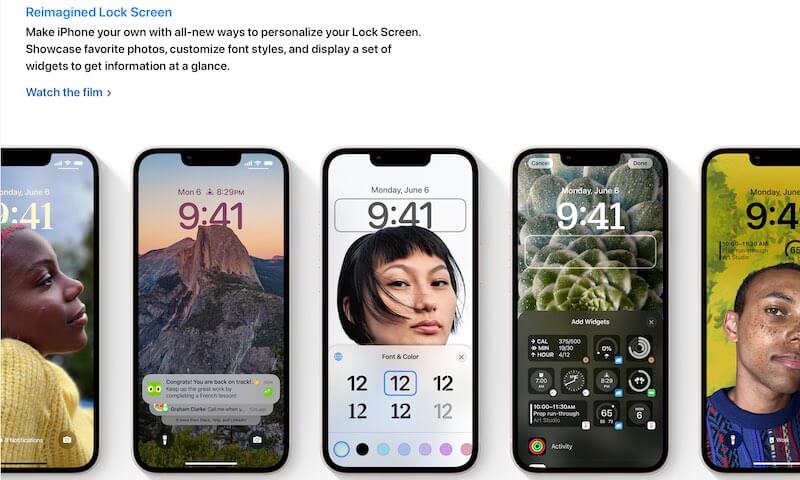
Pour la première fois, Apple a activé les fonctions suivantes sur l'écran de verrouillage de l'iPhone :
- Des fonds d'écran dans le style d'un magazine alimenté par un moteur neuronal
- Filtres pour les fonds d'écran
- Nouveau style de notifications sur l'écran de verrouillage pour éviter d'être dérangé jusqu'à ce que vous souhaitiez les voir.
- Possibilité de personnaliser la police de l'horloge numérique
- Possibilité de créer plusieurs écrans de verrouillage
- Possibilité de sélectionner automatiquement un écran de verrouillage selon le mode Focus
- Possibilité d'ajouter des widgets sur l'écran de verrouillage - oui, vous avez bien lu !
Partie II : Comment personnaliser l'écran de verrouillage dans iOS 16
Cela ne vous fait pas craquer ? On a été bluffé ! Nous avons lancé la version bêta de l'iOS 16 pour tester cette nouvelle fonctionnalité par nous-mêmes, et nous l'adorons ! Nous vous expliquons ici comment modifier l'écran de verrouillage d'un iPhone fonctionnant sous iOS 16.
Etape 1 : Soulevez votre iPhone fonctionnant sous iOS 16 et déverrouillez l'appareil via Face ID ou Touch ID.
Etape 2 : Appuyez sur l'espace vide de l'écran de verrouillage et maintenez-le enfoncé, et vous verrez apparaître ceci :
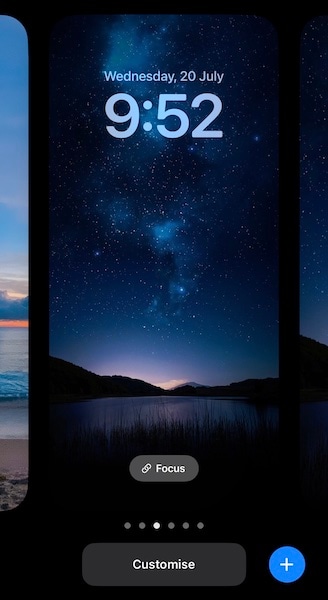
Etape 3 : Vous pouvez maintenant personnaliser cet écran de verrouillage ou ajouter un écran de verrouillage. Personnalisons maintenant notre écran de verrouillage en appuyant sur Personnaliser :
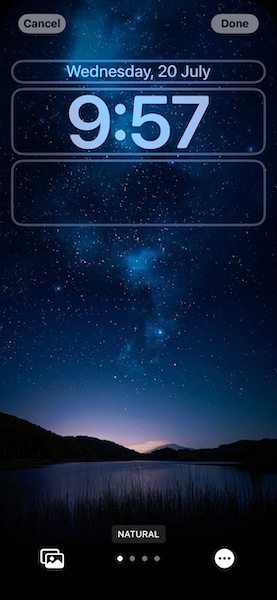
Etape 4 : C'est là que ça devient intéressant.
Pour changer les filtres
Etape 1 : iOS 16 propose des filtres à appliquer à l'écran de verrouillage. Il n'y en avait que deux lors de la publication de la version bêta 1 pour les développeurs, et il y en a désormais 4 :
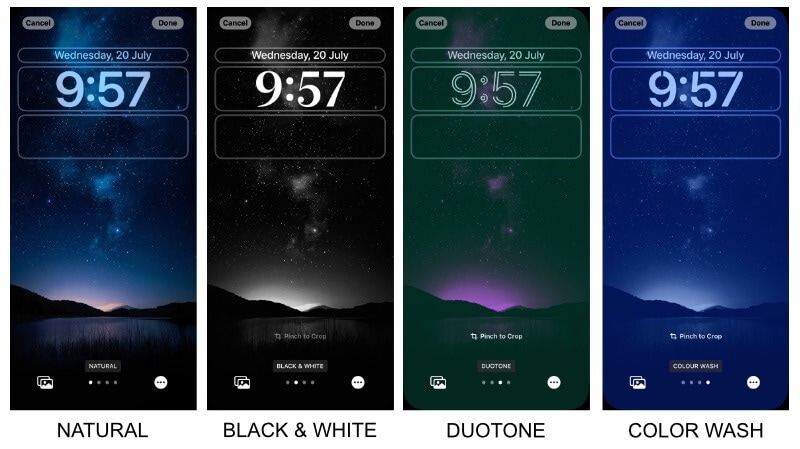
Pour changer la police de l'horloge
Etape 1 : Appuyez sur l'horloge pour modifier la police et la couleur de l'horloge.
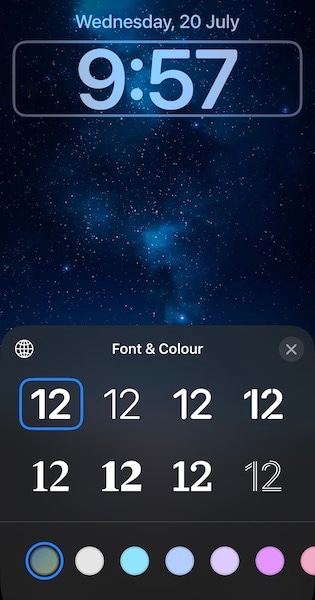
Pour ajouter des widgets
Etape 1 : Cliquez sur le rectangle vide sous l'horloge pour ajouter des widgets à l'écran de verrouillage de votre iPhone pour la toute première fois !
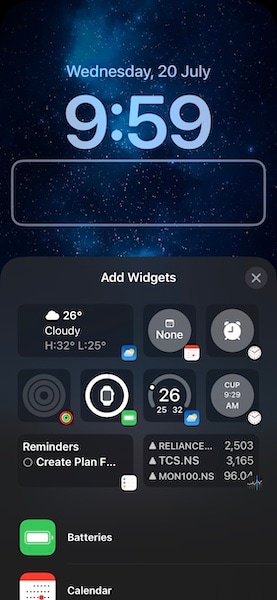
Modifier les fonds d'écran
iOS 16 propose une toute nouvelle façon de modifier les fonds d'écran.
Etape 1 : Cliquez sur Réglages > Fonds d'écran > Ajouter un nouveau fond d'écran pour découvrir la toute nouvelle façon d'ajouter des fonds d'écran sur l'iPhone dans iOS 16 :
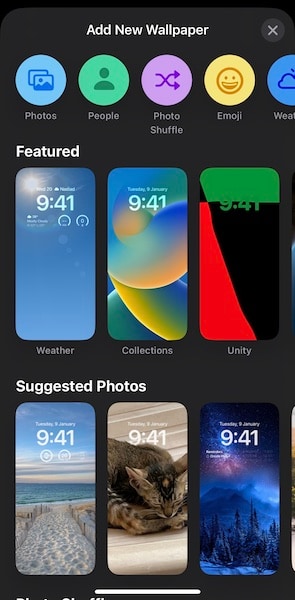
Vous pouvez également appuyer sur l'écran de verrouillage, appuyer sur personnaliser et appuyer sur l'icône des photos :
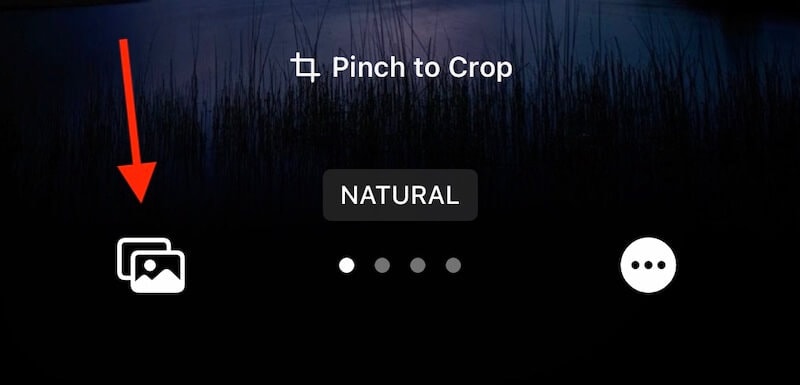
Vos photos et vos albums s'affichent alors :
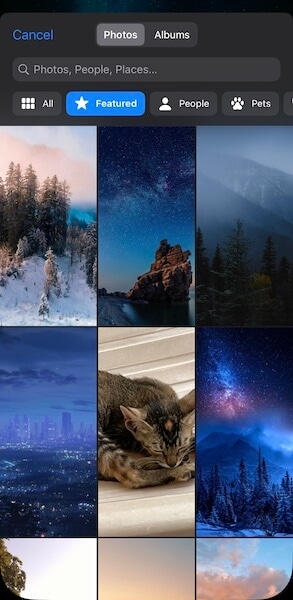
iOS 16 exploite la puissance du moteur neuronal à l'intérieur des puces A11+ pour présenter les meilleures images de votre collection, celles que le logiciel juge les mieux adaptées aux nouvelles polices et personnalisations des widgets de l'écran de verrouillage d'iOS 16.
Pour ajouter un écran de verrouillage
Etape 1 : Touchez longuement l'écran de verrouillage pour accéder à la personnalisation de l'écran de verrouillage :
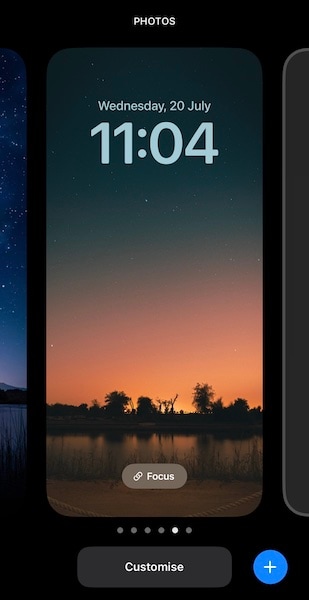
Etape 2 : Balayez vers la gauche pour atteindre la fin de l'écran où se trouve l'option Ajouter un nouvel écran :
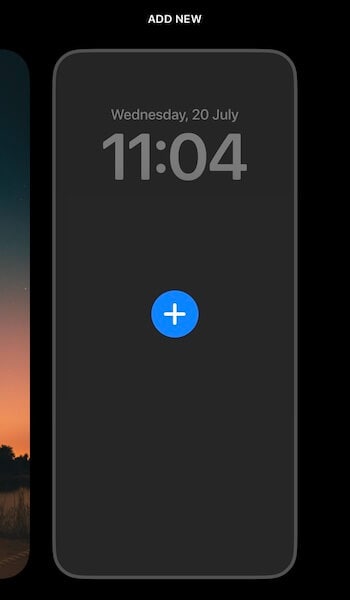
Etape 3 : Appuyez dessus, puis sélectionnez le fond d'écran de votre choix :
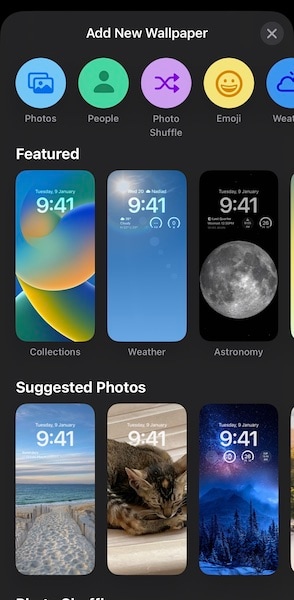
Etape 4 : Cliquez sur Terminé dans l'angle supérieur droit lorsque vous êtes satisfait de l'ajout et de la configuration de votre nouvel écran de verrouillage.
Partie III : FAQ sur l'écran de verrouillage d'iOS 16
Vous êtes étonné, excité et séduit. Découvrez dès à présent iOS 16 pour l'essayer vous-même. Mais vous devez vous poser des questions avant de vous lancer. Nous avons des réponses !
FAQ 1 : Ce nouvel écran de verrouillage affecte-t-il l'autonomie de la batterie ?
Il y a une raison pour laquelle iOS 16, avec ses nouvelles fonctionnalités d'écran de verrouillage, fonctionne sur l'iPhone 8 et les versions plus récentes ? Les puces A de ces appareils sont dotées de noyaux de performance, de noyaux d'efficacité et d'un moteur neuronal. Au final, ces nouvelles fonctionnalités sur l'écran de verrouillage ont un effet négligeable sur l'autonomie de la batterie, même lorsque vous y ajoutez des widgets.
FAQ 2 : Comment supprimer un fond d'écran de verrouillage sous iOS 16 ?
C'est une bonne question ! Apple a simplifié la suppression des écrans de verrouillage sur les iPhone fonctionnant sous iOS 16. Pour supprimer un écran de verrouillage :
Etape 1 : Touchez longuement l'écran de verrouillage pour accéder à la fenêtre de personnalisation :
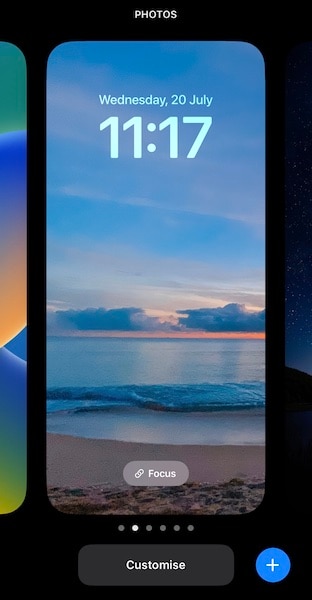
Etape 2 : Accédez à l'écran de verrouillage que vous souhaitez supprimer et balayez l'écran vers le haut pour afficher l'option de suppression de l'écran :
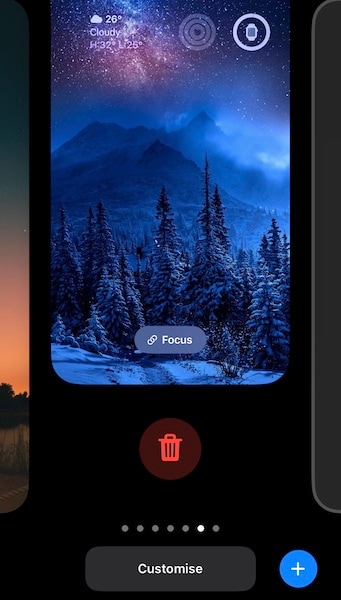
Etape 3 : Appuyez sur l'icône de la corbeille et appuyez à nouveau sur Supprimer pour confirmer.
FAQ 3 : Comment changer d'écran de verrouillage dans iOS 16 ?
Pour changer d'écran de verrouillage dans iOS 16, appuyez longuement sur l'écran de verrouillage et lorsque la vue de personnalisation s'affiche, glissez vers la gauche ou la droite jusqu'à l'écran souhaité et appuyez dessus pour le définir comme l'écran actuel.
Conclusion
La nouvelle version d'iOS 16, disponible en version bêta publique, suscite déjà l'enthousiasme des utilisateurs grâce à sa fonction phare : la possibilité de personnaliser et de modifier l'écran de verrouillage de l'iPhone. Cette fois, des options inédites permettent de personnaliser l'écran de verrouillage à volonté. Vous pouvez modifier la police de l'horloge, la couleur de la police, appliquer des filtres aux fonds d'écran (un choix de 4 au moment de la rédaction) et ajouter des widgets à l'écran de verrouillage de l'iPhone pour la toute première fois. Dans l'ensemble, l'écran de verrouillage d'iPhone sous iOS 16 promet d'être plus utile et de faire partie intégrante de votre expérience avec iPhone, alors qu'il s'agissait simplement d'un écran que vous utilisiez pour glisser vers le haut et le bas. Désormais, il met vos photos au premier plan et, en autorisant les widgets sur l'écran de verrouillage, l'écran est devenu beaucoup plus utile qu'il ne l'a jamais été. Cet article explique en détail toutes les fonctionnalités de l'écran de verrouillage et comment les utiliser pour modifier les paramètres de l'écran de verrouillage sur un iPhone fonctionnant sous iOS 16.







Blandine Moreau
staff Editor